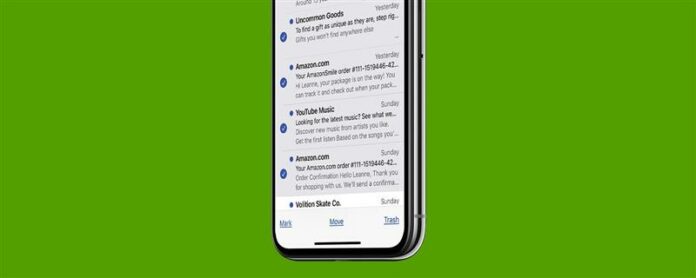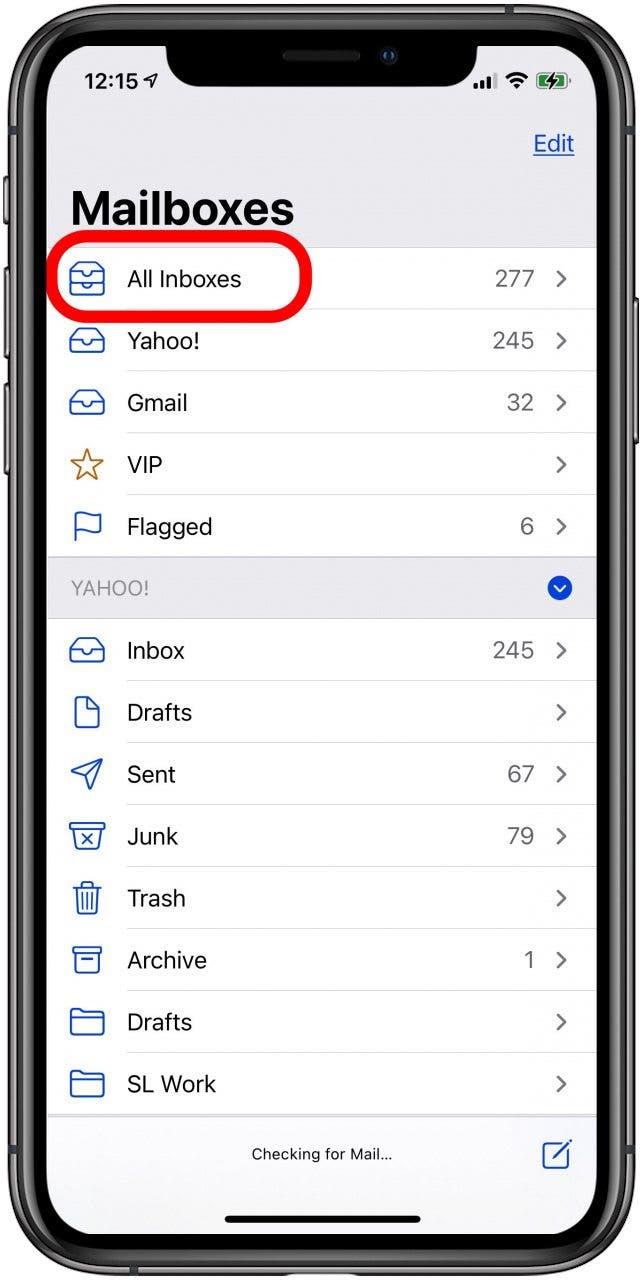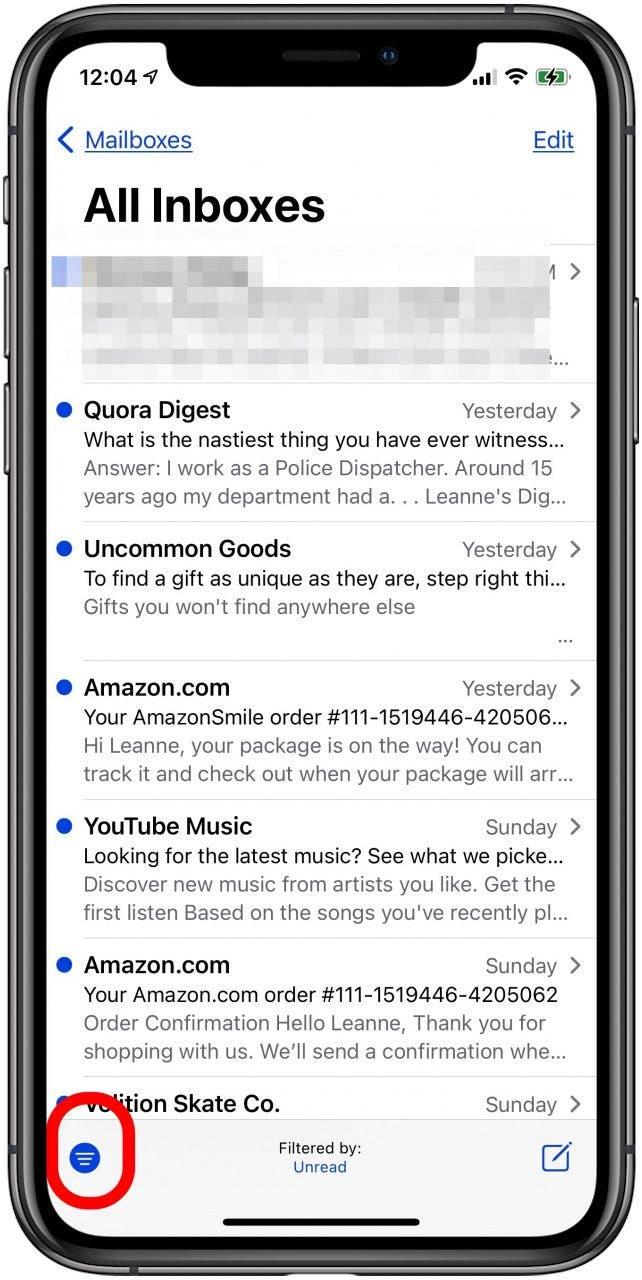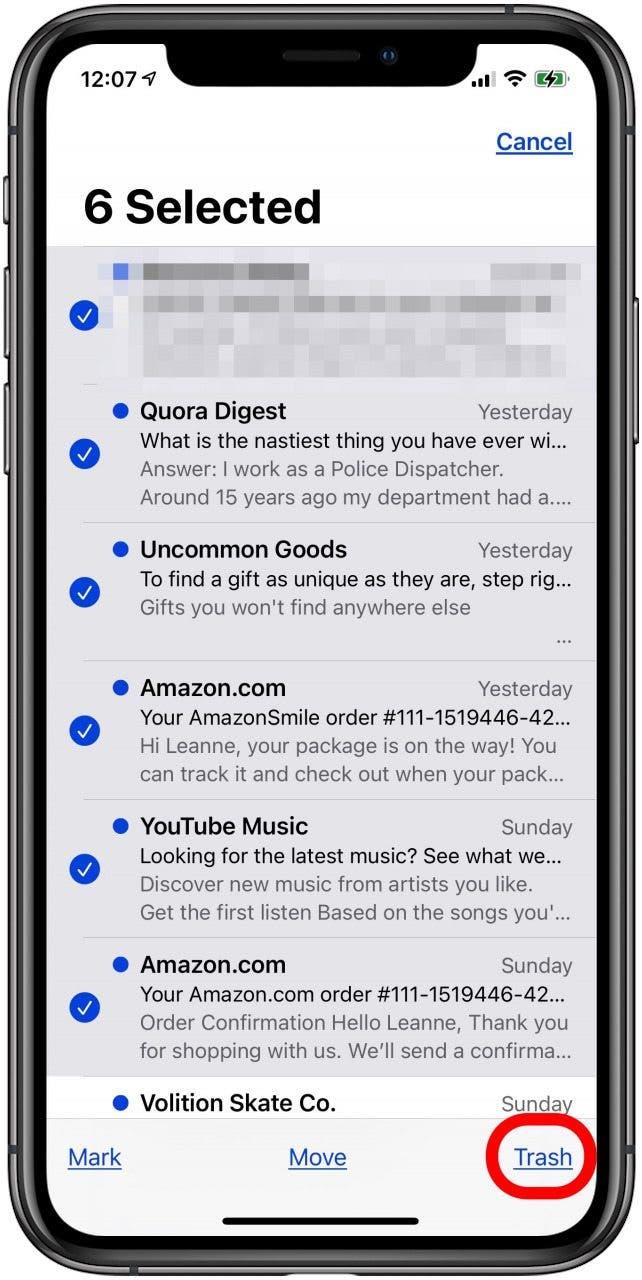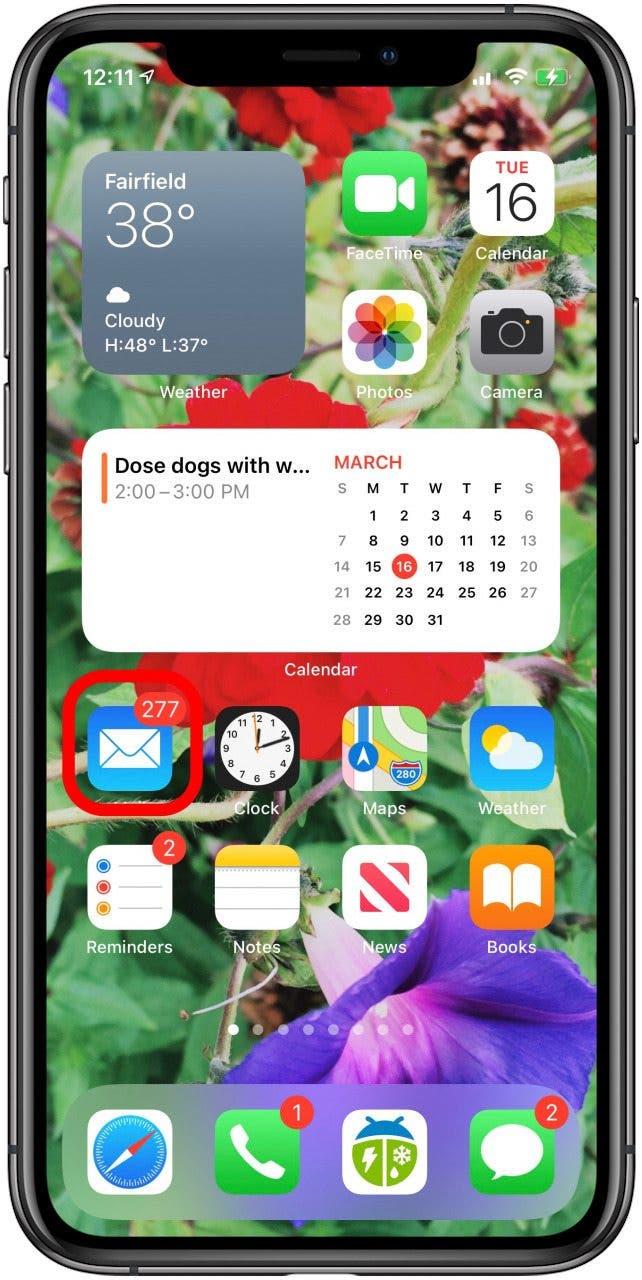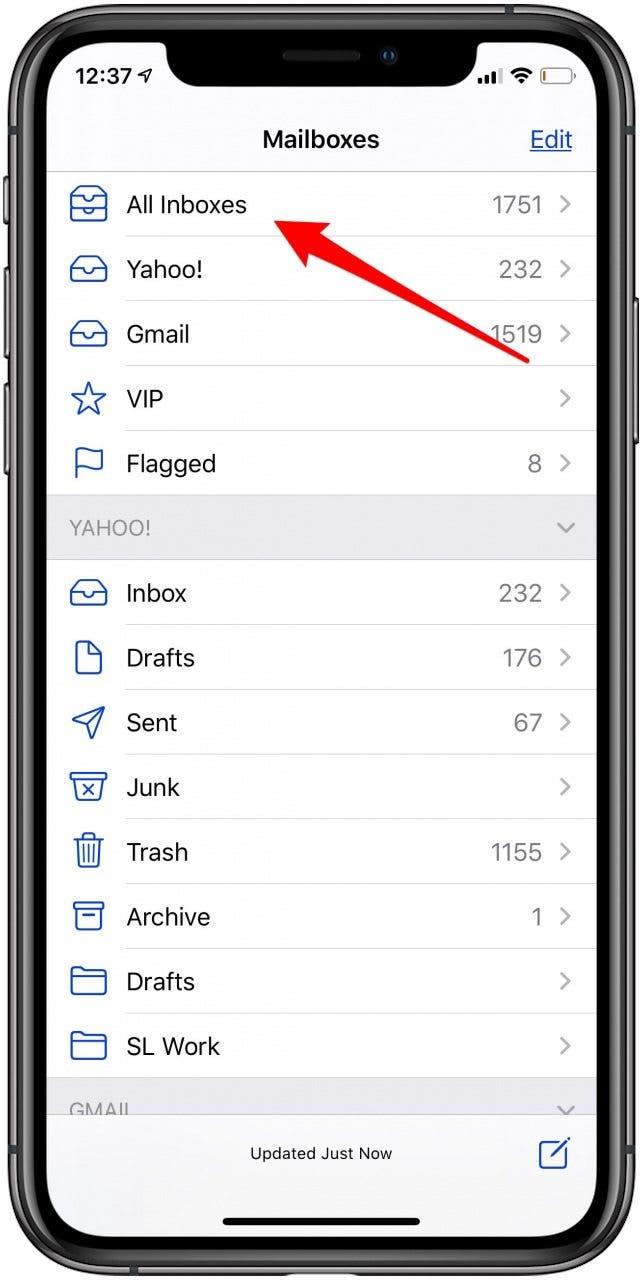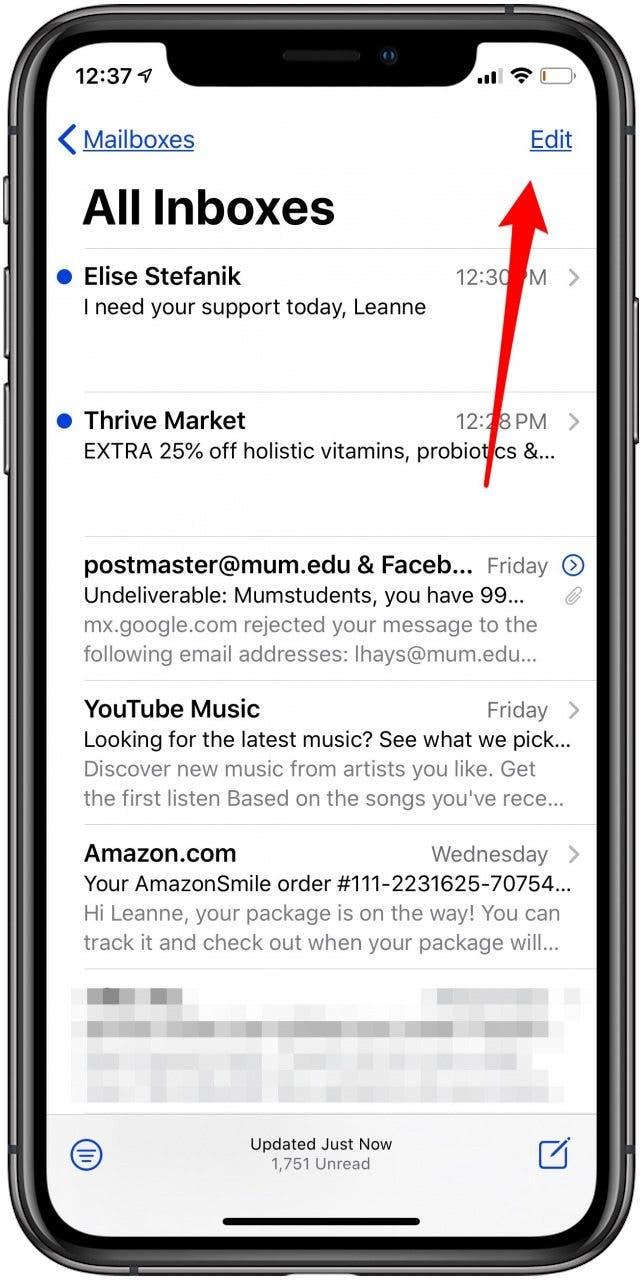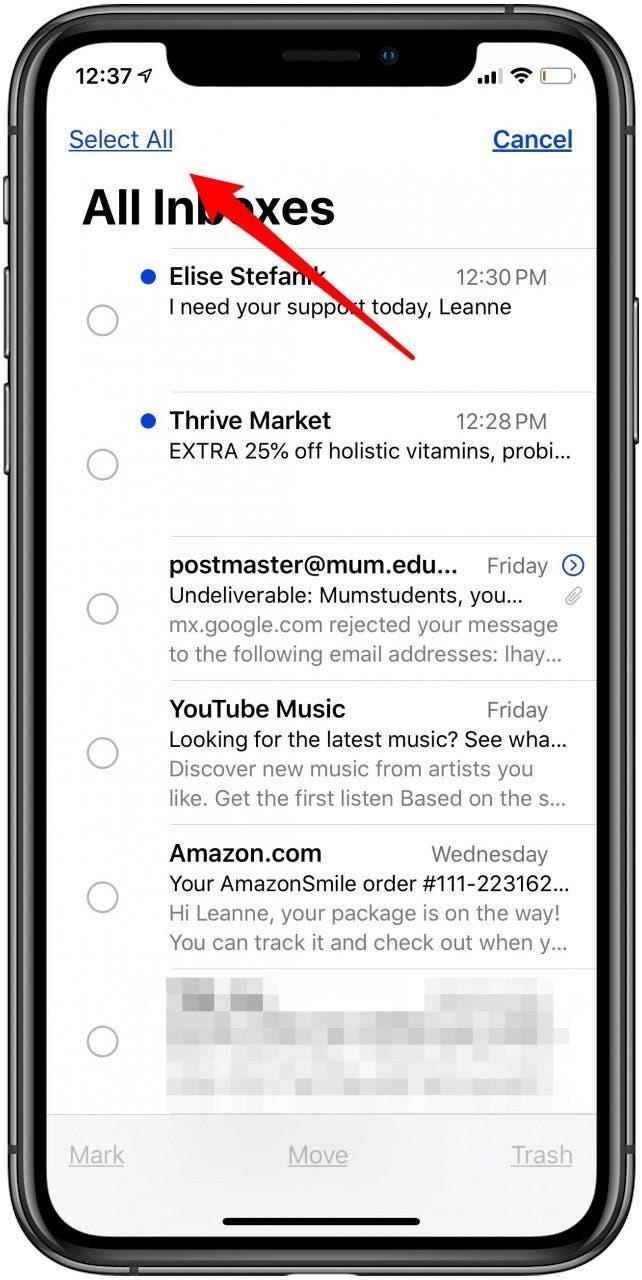Hier erfahren Sie, wie Sie mehrere ungelesene E -Mails auf Ihrem iPhone gleichzeitig löschen und alle E -Mails auf Ihrem iPhone löschen. Diese Tipps eignen sich zum Löschen von E -Mails in Google Mail, Yahoo, Outlook und jedem anderen E -Mail -Konto, das Sie mit Ihrem Apple -Gerät synchronisiert haben. Hier ist die versteckte Problemumgehung, alle E -Mails oder nur schnell alle ungelesenen E -Mails zu löschen.
So löschen Sie alle ungelesenen E -Mails schnell auf Ihrem iPhone und iPad
Wir sind bereits über so löschen oder entfernen E -Mail -Konto von Ihrem iPhone . Lassen Sie uns nun lernen, was zu tun ist, wenn Sie Ihr gesamtes Konto nicht löschen möchten. Hier erfahren Sie, wie Sie mehrere E -Mails in Google Mail, einem anderen E -Mail -Konto oder allen Posteingängen löschen. Weitere großartige E -Mail -Tutorials finden Sie in unserem kostenlosen Tipp des Tages .
- Öffnen Sie die Mail -App .
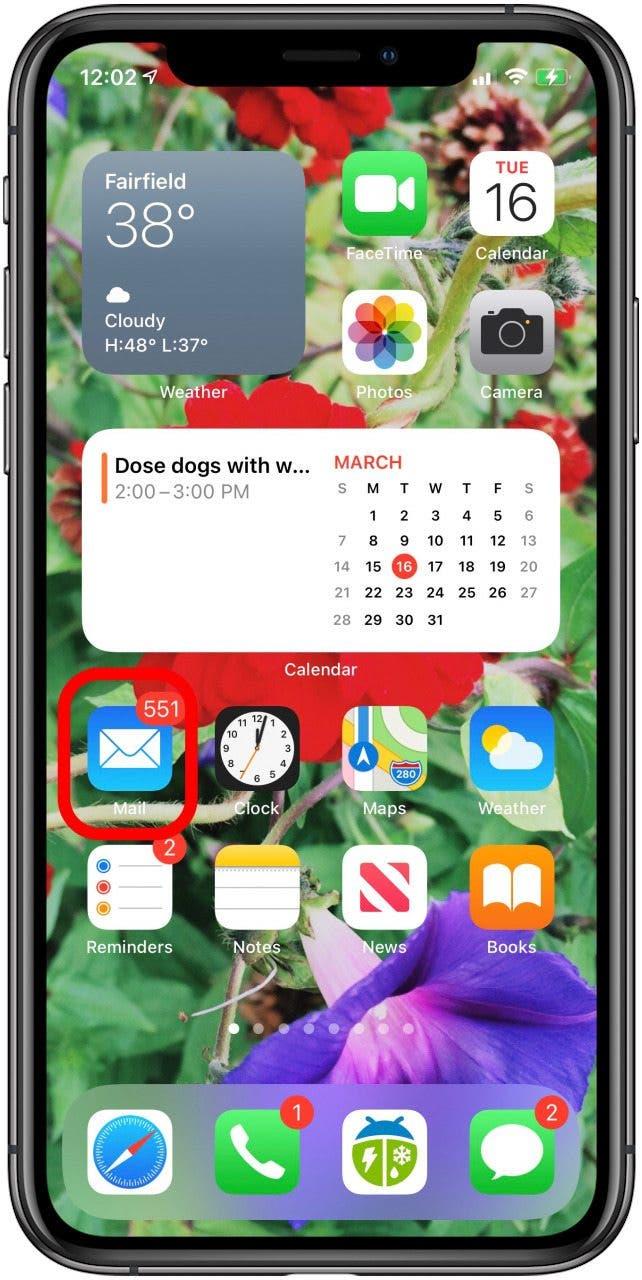
- Tippen Sie auf alle Posteingänge oder wählen Sie ein bestimmtes E -Mail -Konto aus.

- Tippen Sie am unteren Bildschirmrand auf das Symbol Filter-Symbol und tippen Sie dann in der oberen rechten Ecke .

- Beginnen Sie ohne Drücken am leeren Kreis links von der ersten E -Mail, die Sie löschen möchten, und wischen Sie mit dem Finger nach unten auf der Seite und halten Sie es dort, bis alle ungelesenen E -Mails ausgewählt sind.
- Sie werden sehen, dass alle Kreise blau hervorgehoben werden und die Anzahl der E -Mails, die Sie oben auf der Seite ausgewählt haben. Wenn stattdessen eine Vorschau der ersten E -Mail auftaucht, haben Sie zu viel Druck ausgeübt.
- Sobald Sie alle E -Mails ausgewählt haben, die Sie löschen möchten, tippen Sie auf Müll .

- Bevor ich mit diesem Prozess begann, hatte ich über fünfhundert ungelesene E -Mails in meinem Posteingang.
- Nach ein paar Sekunden des Wischens habe ich Hunderte ungelesener E -Mails gelöscht.

Wenn Sie zu diesem Zeitpunkt erkennen, dass Sie es vermasselt haben und nicht alles löschen möchten, in Panik. Massen Sie die Massenlöschung durch, indem Sie aufnehmen . Schütteln Sie einfach Ihrem iPhone und tippen Sie dann rückgängig. Die Wiederherstellung der E -Mails kann eine Weile dauern.
So löschen Sie alle E -Mails in Google Mail, Yahoo oder der gesamten Mail -App auf Ihrem iPhone & iPad
Wenn Sie alle E -Mails gleichzeitig in einem bestimmten Postfach oder sogar in allen Posteingängen löschen möchten, können Sie dies. Lassen Sie uns auf Ihrem iPhone alle E -Mails in Google Mail oder einem anderen E -Mail -Konto löschen.
- Tippen Sie zunächst auf die Mailbox , die Sie leeren möchten (dies können alle Posteingänge oder einen bestimmten Posteingang wie Google Mail oder Yahoo sein).

- Tippen Sie auf Bearbeiten .

- Tippen Sie auf alle .

- Tippen Sie nun auf Müll , und alle E -Mails in der Mailbox werden gelöscht.
Wenn Sie versuchen, Platz auf Ihrem Gerät zu beseitigen Apps von Ihrem iPhone und iPad .